Потискането на шума, когато е включено от собствениците на видеоклипове, позволява на зрителите да изолират говора от други звуци и музика по време на възпроизвеждане. Потискането на шума може да се включва или изключва за всеки току-що качен видеоклип.
Предоставяне на потискане на шума за всички потребители
Ако искате да включите потискането на шума за даден видеоклип, можете да го направите на две места:
-
В раздела Опции превключете на Вкл.
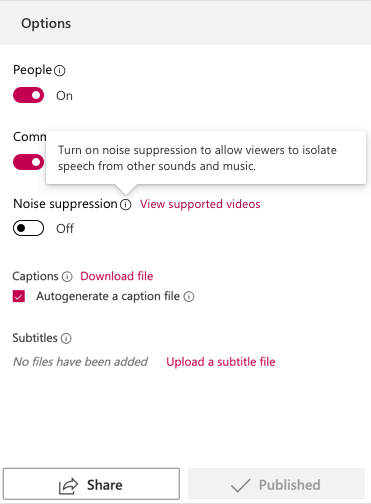
-
На страницата "Видеоклипове" изберете "Актуализиране на подробни данни за видеото"
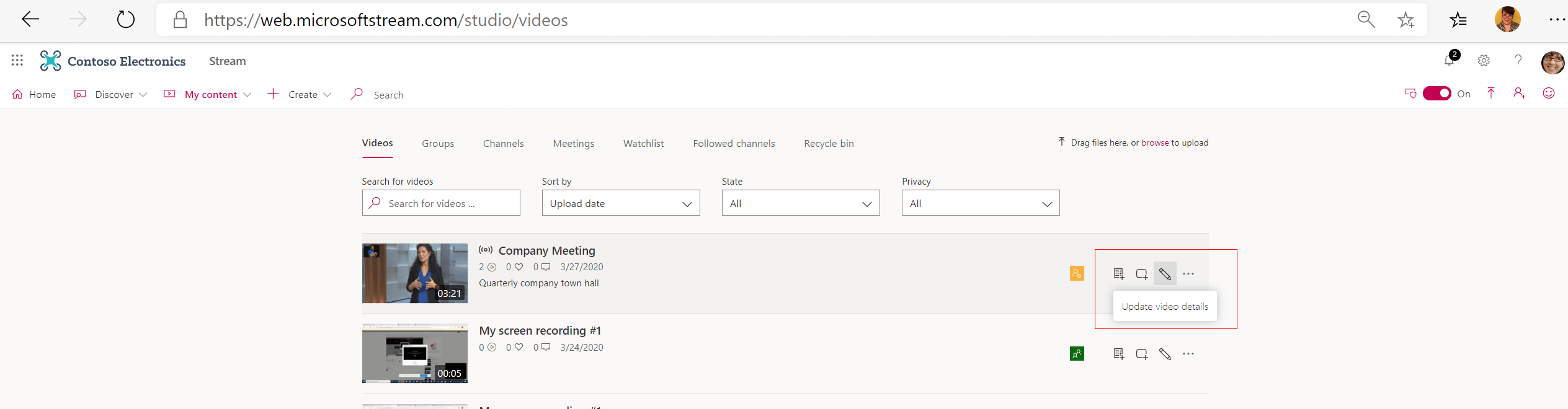
Когато потискането на шума е включено, визуализаторите на видео имат опцията да го запазят или изключат за всяко видео, което гледат.
Ако зрител иска да включи или изключи потискането на шума за един видеоклип, той избира бутона за потискане на шума по време на възпроизвеждане или пауза.
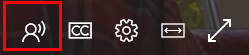
Поддръжка за Office 365 видеоклипове, мигрирани в Stream
След август 2020 г.: Собствениците на всички Office 365 видеоклипове, които са мигрирани в Stream, могат да включат потискане на шума от страницата за редактиране на видеото. От панела Опции на страницата за редактиране на видеоклипа включете Потискане на шума.
Преди август 2020 г.: Собствениците на Office 365 видеоклипове, мигрирани, няма да имат възможност да включат потискане на шума.
Ето обаче две прости решения за включване на потискането на шума за преди август Office 365 мигрирани видеоклипове:
-
Изрязване на стар мигриран видеоклип (дори с една секунда)
-
Заместване на предишно записаното видео със същото
След като някое от тези решения завърши, собственикът ще може да включи потискането на шума за тези видеоклипове.
Сценарии
Ето някои сценарии, при които потискането на шума е ограничено или ограничено:
Забележка: Ако видеото не принадлежи към нито един от сценариите по-долу, вижте Отстраняване на неизправности при потискане на шума.
-
Видеоклипове, по-дълги от два (2) часа
-
Видеоклипове, по-големи от 3 ГБ
-
Видеоклипове без аудиозапис
-
Видеоклипове с повече от един (1) аудиозапис, като например два вградени езикови записа, между които можете да превключвате
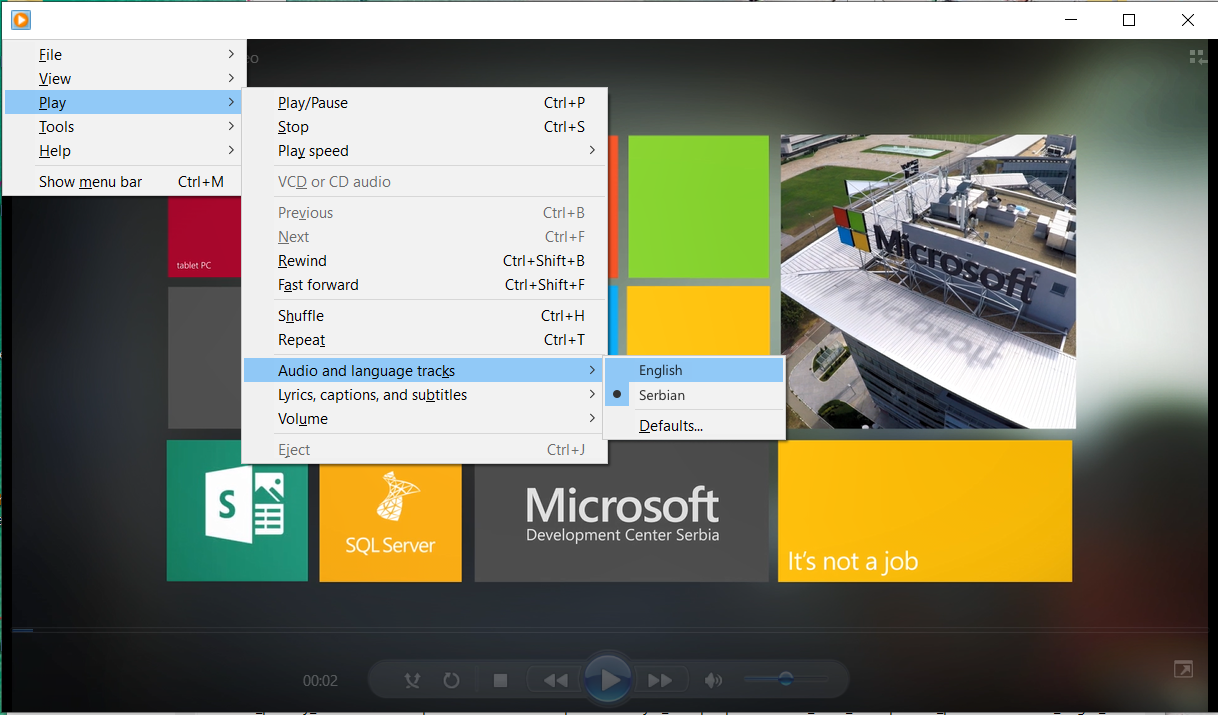
-
Видеозапис като част от:
-
събрание на Teams, тъй като потискането на шума е интегрирано в Teams, така че да няма видим бутон
-
събитие на живо, при което потискането на шума не се поддържа, така че не се вижда бутон
-
Потискането на шума за видеоклипове не може да бъде изключено за клиента
-
Потискането на шума за видеоклипове може да бъде изключено в секцията "Редактиране", след като е включено на страницата "Качване"










